WordPress – популярная CMS, которая позволяет создавать и управлять сайтами. Однако, возникают ситуации, когда пользователю необходимо удалить свой WordPress-сайт с хостинга. Причины могут быть разные: от перехода на другую платформу до желания полностью очистить сервер. Важно помнить, что удаление сайта – это действие, которое нельзя отменить. Поэтому перед началом процесса необходимо сделать резервную копию сайта, чтобы в случае необходимости можно было восстановить данные.
Перед удалением сайта не забудьте сделать экспорт содержимого WordPress. Для этого зайдите в админ-панель своего сайта и выберите вкладку «Инструменты». В подразделе «Экспорт» выберите категорию «Все содержимое». После этого нажмите кнопку «Загрузить файл экспорта» и сохраните его на компьютер. Теперь вы можете быть уверены, что содержимое вашего сайта будет сохранено.
Следующим шагом будет удаление базы данных сайта. Для этого вам потребуется зайти в панель управления своего хостинга и найти утилиту для управления базами данных (обычно phpMyAdmin). Зайдите в phpMyAdmin и найдите базу данных сайта в списке. После выбора базы данных, нажмите на кнопку «Удалить», чтобы удалить базу данных WordPress.
Процесс удаления WordPress с хостинга завершен. Однако, на сервере все еще остаются файлы сайта. Чтобы полностью удалить сайт, вам нужно подключиться к своему хостингу с помощью FTP-клиента. Перейдите в папку, где хранятся файлы сайта, и удалите все файлы и папки, связанные с WordPress. Обычно файлы WordPress находятся в папке public_html или www. Удаление может занять некоторое время, особенно если на сайте было много файлов.
Как только вы удалите все файлы, связанные с WordPress, ваш сайт будет полностью удален с хостинга. Не забудьте также удалить доменное имя, если вы больше не планируете его использовать. Удаление WordPress с хостинга – это серьезное действие, поэтому перед удалением сайта необходимо принять все меры предосторожности и убедиться, что вы не потеряете важные данные.
Как удалить WordPress с хостинга
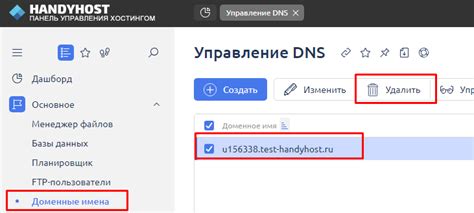
Шаг 1: Создайте резервные копии сайта
Перед удалением WordPress с хостинга рекомендуется создать резервные копии всех файлов и базы данных. Это позволит вам восстановить сайт, если вы в будущем захотите вернуться к WordPress.
Шаг 2: Удалите файлы WordPress
Один из способов удалить WordPress с хостинга - удалить все файлы, связанные с ним. Для этого вам нужно зайти в файловый менеджер на вашем хостинге и удалить все папки и файлы WordPress. Обычно файлы WordPress находятся в папке public_html или www.
Обратите внимание, что при удалении файлов вы также удалите все темы, плагины и загруженные медиафайлы.
Шаг 3: Удалите базу данных
Для полного удаления WordPress с хостинга вам нужно удалить базу данных, связанную с ним. Для этого вам нужно зайти в панель управления базами данных на вашем хостинге и удалить базу данных, которая была создана для WordPress. Обычно это делается через phpMyAdmin или другой инструмент управления базами данных.
Пожалуйста, убедитесь, что вы создали резервную копию базы данных, поскольку удаление базы данных приведет к потере всех данных, связанных с WordPress.
Шаг 4: Проверьте наличие остатков WordPress
После удаления файлов и базы данных WordPress рекомендуется проверить, нет ли остатков или следов его установки на хостинге. Убедитесь, что все файлы и папки, связанные с WordPress, были успешно удалены.
Шаг 5: Перенаправьте посетителей
Если вы решили заменить WordPress на другую систему управления контентом или создать новый сайт, рекомендуется настроить перенаправления для посетителей вашего сайта. Это можно сделать через файл .htaccess или настройки сервера, чтобы посетители, вводящие адрес вашего сайта, попадали на новый контент.
Все шаги, описанные выше, помогут вам удалить WordPress с хостинга. Пожалуйста, будьте осторожны при удалении файлов и базы данных, поскольку неправильные действия могут привести к потере данных.
Подробная инструкция

Удаление WordPress с хостинга может быть необходимо в случаях, когда вы решили перенести свой сайт на другую платформу или просто больше не нуждаетесь в WordPress. Следуя этой подробной инструкции, вы сможете без проблем удалить WordPress и все его файлы с хостинга.
Шаг 1: Создайте резервную копию сайта. Перед тем как удалить WordPress, рекомендуется создать резервную копию вашего сайта и базы данных. Вы можете воспользоваться специальными плагинами для создания резервных копий, либо вручную скопировать все файлы и базу данных.
Шаг 2: Залогиньтесь в панели управления своего хостинга. Для удаления WordPress с хостинга вам понадобится доступ к панели управления хостингом. Обычно это делается через FTP-клиент или специальную веб-панель, предоставляемую вашим хостинг-провайдером.
Шаг 3: Найдите папку с вашим сайтом. В панели управления хостингом найдите папку, где у вас установлен WordPress. Это может быть папка с именем вашего домена или папка с именем "public_html", в зависимости от настроек вашего хостинг-провайдера.
Шаг 4: Удалите все файлы WordPress. Внутри папки вашего сайта удалите все файлы WordPress. Обычно это файлы с расширениями .php, .css, .js и другие. Будьте внимательны и не удаляйте файлы, которые не относятся к WordPress.
Шаг 5: Удалите базу данных WordPress. Для этого вам нужно зайти в панель управления своего хостинга и перейти в раздел "Базы данных". Найдите базу данных WordPress и удалите ее. При этом будут удалены все данные, связанные с вашим сайтом.
После того, как вы выполнили все эти шаги, WordPress будет полностью удален с вашего хостинга. Однако, обратите внимание, что все ваши данные и файлы будут также удалены. Поэтому перед удалением обязательно создайте резервную копию вашего сайта.
Шаг 1: Создайте резервную копию вашего сайта
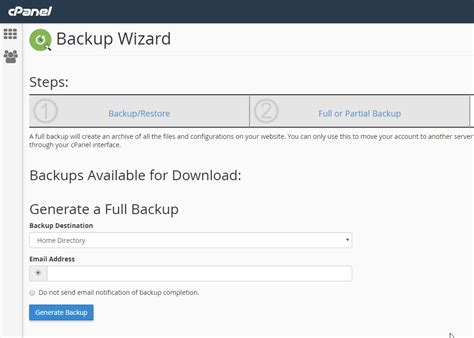
Перед тем, как удалить WordPress с хостинга, необходимо обязательно создать резервную копию вашего сайта. Резервная копия поможет сохранить все данные, настройки и файлы, чтобы в случае необходимости можно было восстановить ваш сайт без потери информации.
Существует несколько способов создать резервную копию WordPress:
1. С помощью плагина
В WordPress существуют различные плагины, которые позволяют создать резервную копию вашего сайта одним нажатием кнопки. Один из самых популярных плагинов для этой цели - UpdraftPlus. Установите и активируйте его в административной панели вашего сайта, затем выберите опцию "Создать резервную копию" и следуйте инструкциям плагина.
2. С помощью панели управления хостингом
Если вы используете хостинг с панелью управления, вам может быть доступен инструмент для создания резервной копии вашего сайта. Зайдите в панель управления хостингом, найдите раздел "Резервное копирование" или что-то похожее, и следуйте инструкциям для создания резервной копии.
3. Вручную через FTP
Если вы знакомы с FTP (File Transfer Protocol), вы можете создать резервную копию самостоятельно. Подключитесь к вашему хостингу с помощью FTP-клиента, найдите папку, в которой установлен WordPress, и скопируйте все файлы и папки на ваш компьютер.
Независимо от выбранного способа, убедитесь, что в резервной копии находятся все необходимые файлы и база данных вашего сайта. Сохраните резервную копию в безопасном месте, таком как облачное хранилище или внешний жесткий диск.
Шаг 2: Отключите все плагины и темы, связанные с WordPress
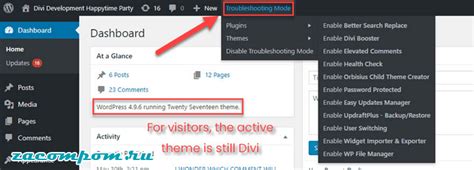
Перед тем как удалить WordPress с хостинга, необходимо отключить все плагины и темы, связанные с ним. Это важно, чтобы избежать потенциальных проблем и конфликтов при удалении.
Чтобы отключить плагины, зайдите в административную панель своего сайта WordPress. В разделе "Плагины" найдите список активных плагинов и выберите их все.
После выбора плагинов, в раскрывающемся меню "Действия" выберите опцию "Отключить" и нажмите кнопку "Применить".
Теперь все плагины будут отключены и вы сможете продолжить процесс удаления WordPress.
Темы также нужно отключить. Для этого зайдите в раздел "Внешний вид" -> "Темы". В списке установленных тем выберите текущую активную тему и нажмите на кнопку "Деактивировать".
Обратите внимание, что при деактивации темы, по умолчанию сайт загружает другую активную тему. Если вы хотите полностью удалить WordPress с хостинга, рекомендуется также удалить неактивные темы, чтобы освободить место на сервере.
После отключения всех плагинов и тем, вы можете переходить к следующему шагу удаления WordPress с хостинга.
Шаг 3: Удалите WordPress файлы с хостинга
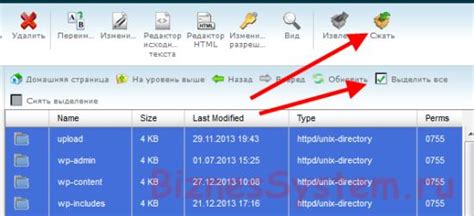
После того, как вы создали резервную копию данных, вы можете приступить к удалению файлов WordPress с хостинга. Следуйте инструкциям ниже для удаления файлов:
- Войдите в панель управления своего хостинга.
- Перейдите в раздел "Файловый менеджер".
- Найдите папку, в которой установлен WordPress.
- Выделите все файлы и папки внутри этой папки.
- Нажмите на кнопку "Удалить" или выберите опцию "Удалить" из контекстного меню.
- Подтвердите удаление файлов.
После выполнения этих действий все файлы WordPress будут удалены с хостинга. Убедитесь, что вы не полностью удалили важные файлы или данные, иначе ваш сайт может перестать работать правильно.